En este artículo se revisará qué es Google My Business, por qué es importante, cómo darse de alta, las reseñas y guía paso a paso de cómo crear una ficha en Google My Business.
1. ¿Qué es Google My Business?
Es un centro de gestión que Google tiene para que las empresas y profesionales puedan registrarse en Google Maps.
Seguramente si te digo que antes se llamaba Google Places te suene, pero realmente Google My Business sirve para:
- Acceder a tu perfil de empresa en Google.
- Gestionar la información concerniente a tu negocio.
- Registrar tu empresa en el mapa de Google.
Es cierto que podremos unirlo con nuestro Google Adwords, Analytics…
2. ¿Por qué es importante Google My Bussiness?
Hoy en día todo el mundo utiliza el móvil para satisfacer sus necesidades. Por ejemplo están con unos amigos y planeas una escapada a la playa. Sacas tu pedazo Smartphone y pones “oferta hotel en Valencia”. Google como es muy listo te muestra las SERPS que más pueden satisfacer tu búsqueda.
Debemos tener claro que la competencia ya está, así que si no estamos, estamos perdiendo dinero, tiempo y clientes en favor de nuestra competencia.
Es importante para tu SEO Local, así que si tienes dudad, contacta con tu consultor seo freelance. Él te configurará tu Google My Business
3. Darte de alta en Google Maps.
Debes tener una cuenta de Gmail si no la tienes, te la puedes crear de forma gratuita. Yuna vez que lo tienes entrar en: https://www.google.es/business/
Es cierto que ahora Google ha mejorado con su nueva función y las empresas que tengan varias sedes las pueden gestionar de una sola vez. Desde el panel de control puedes crear y gestionar varias empresas con ubicaciones diferentes.
Si eres una empresa o profesional y sólo tienes una ubicación, en cuanto insertes en el buscador el nombre de tu empresa y no esté duplicado (cruza los dedos) tan sólo debes hacer clic en “añade tu empresa”.
En unos 10-15 días recibirás en tu buzón una carta de Google My Business con un código de verificación.
Truco:
Si queremos añadir varias ubicaciones, hay que crear un documento de Excel y subirlo. Lo malo es que si tenemos menos de 10, tendremos que verificarlas una a una. ¡Sí, es un engorro!
4. Reseñas en Google Maps
Google premia los negocios que tienen reseñas, ya que genera confianza entre los futuros consumidores.
Es fundamental trazar una estrategia de reseñas, cuántas más mejor. Puedes hacer cupones de descuentos a tus clientes y así por un lado fidelizas y por otro tienes tu reseña.
Es muy importante, ni insultar, ni ser grosero con comentarios negativos. Intenta darle la vuelta a la situación y de esa reseña negativa, obtén un cambio de opinión.
Truco:
A mis clientes, les tengo aleccionados sobre el tema de las reseñas. Ellos saben lo “pesado” que soy con el tema. Tengo un cliente que tiene una perfumería.
Un cliente le hizo una compra y le valoró negativamente. Lo primero que hice fue interactuar con el cliente insatisfecho y decirle que apreciaba su opinión y que lamentaba la situación.
Al mismo tiempo al cabo de 2 días, le dije que si quería ser partícipe de una campaña para la empresa y que él podría salir. Le regalamos unos productos de prueba y un vale para SU PRÓXIMA COMPRA. ¡Y lo usó! 😉
5. Añadir datos
Fundamental personalizar tu URL, una vez verificado tu negocio. Debes completar TODOS LOS CAMPOS.
Es importante añadir imágenes de nuestro negocio, personal, pero por favor, no subimos imágenes “4300001.jpg”. Vamos a jugar un poco con la imaginación y la añadimos una keyword y la geolocalizamos. Así matamos 2 pájaros de un tiro.
6. Crear una ficha de Google My Business
- Paso 1:Inicia sesión en la cuenta de Google que deseas asociar con tu empresa (o cree una cuenta de Google si aún no tiene una).
- Paso 2:vas a google.com/business y seleccione «Comenzar ahora» en la esquina superior derecha.
- Paso 3:Insertamos el nombre de su empresa.
- Paso 4:Ingresas tu dirección comercial.
- Paso 5:Si va a las ubicaciones de tus clientes , en lugar de hacer que se acerquen a ti, debes marcar la casilla «Entrego bienes y servicios a mis clientes». Y si trabaja fuera de su casa u otra dirección que no desea mostrado públicamente, marque «Ocultar mi dirección (no es una tienda) Mostrar solo la región». Finalmente, seleccione su área de Entrega.
- Paso 6:elige la categoría de tu empresa. Intenta elegir la categoría más precisa posible: básicamente le estás diciendo a Google qué tipo de clientes deberían ver tu ficha de empresa.
- Paso 7:Agregas el número de teléfono o el sitio web de tu empresa.
- Paso 8:Nos pregunta si queremos que nos mantenga informado para ofrecernos recomendaciones y consejos.
- Paso 9:elige una opción de verificación. Si aún no está listo para verificar su negocio, haga clic en «Probar un método diferente» → «Más tarde».
En la siguiente infografía se resume el proceso de configuración de Google My Business
7. Cómo verificar su negocio en Google
Hay varias formas de verificar su listado de GMB:
- Por correo.
- Por teléfono.
- Por correo electrónico
- Verificación instantánea
- Verificación masiva
7.1. Verificación de tarjeta postal
- Paso 1:si aún no has iniciado sesión en Google My Business, inicia sesión ahora y eliges la empresa que deseas verificar. (Si ya iniciaste sesión, estarás en el paso de verificación).
- Paso 2: asegúrese de que tu dirección comercial sea correcta. Opcional: agregue un nombre de contacto: es a quién se dirigirá el correo postal.
- Paso 3: haz clic en «Correo». La tarjeta postal debería llegarte en cinco días; asegúrese de no editar el nombre, la dirección o la categoría de tu empresa (o solicitar un nuevo código) antes de que llegue, ya que esto podría retrasar el proceso.
- Paso 4: Una vez que hayas recibido la postal, inicias sesión en Google My Business. Si tienes más de una ubicación comercial, seleccione la ubicación que desea verificar. Si solo tienes uno, selecciona «Verificar ahora».
- Paso 5:en el campo Código, ingresa el código de verificación de cinco dígitos en su tarjeta postal. Haz clic en «Enviar».
Si tu tarjeta postal nunca aparece, o la pierde, puede solicitar un nuevo código iniciando sesión en Google My Business y haciendo clic en el banner azul «Solicitar otro código» en la parte superior de la pantalla.
7.2. Verificación del teléfono
Google permite que algunas empresas verifiquen su ubicación por teléfono. Si es elegible, verás la opción «Verificar por teléfono» cuando comience el proceso de verificación.
- Paso 1: si aún no ha iniciado sesión en Google My Business, inicia sesión ahora y elija la empresa que deseas verificar. (Si ya iniciaste sesión, estarás en el paso de verificación).
- Paso 2:asegúrese de que tu número de teléfono sea correcto, luego selecciona «Verificar por teléfono».
- Paso 3: Ingresa el código de verificación del texto que recibiste.
7.3. Verificación de email
Google permite que algunas empresas verifiquen su ubicación por email. Si es elegible, verás la opción «Verificar por correo electrónico» cuando comience el proceso de verificación.
- Paso 1:Si no has iniciado sesión en Google My Business, inicia sesión ahora y elegir el negocio que deseas verificar. (Si ya iniciaste sesión, estarás en el paso de verificación).
- Paso 2:asegúrate de que la dirección de correo electrónico sea correcta, luego selecciona «Verificar por correo electrónico».
- Paso 3: vete a tu bandeja de entrada, abres el correo electrónico de Google My Business y haz clic en el botón de verificación en el correo electrónico.
7.4. Verificación instantánea
Si ya has verificado tu negocio con Google Search Console (una herramienta gratuita que te permite administrar el rendimiento y el estado de búsqueda de su sitio web), es posible que puedas verificar tu correo electrónico al instante.
- Paso 1: Inicia sesión en Google My Business con la misma cuenta que utilizaste para verificar tu negocio con Google Search Console. (Algunas categorías de negocios no son elegibles para la verificación instantánea, por lo que si no recibe una notificación pidiéndole que verifique la lista, deberá usar un método de verificación diferente).
7.5. Verificación masiva
Si operas más de 10 ubicaciones para el mismo negocio puedes ser seleccionable para la verificación masiva.
- Paso 1:Si no has iniciado sesión en Google My Business, inicia sesión ahora y elegir una ubicación. Haz clic en «Obtener verificación» junto a tu nombre.
- Paso 2:haz clic en «Cadena».
- Paso 3: completa el formulario de verificación con el nombre de tu empresa (así como la empresa matriz, si corresponde), el país o países donde operas, todos los nombres de contacto (es decir, todos los que utilizarán la cuenta de Google My Business), teléfono de contacto número, correo electrónico del gerente comercial (alguien de la empresa que puede verificar que sean un representante de esa empresa) y la dirección de correo electrónico de tu Administrador de cuentas de Google.
- Paso 4: envía el formulario de verificación. Google lo puede demorar hasta una semana en revisar y procesar su reclamo.
8. Cómo optimizar tu listado de Google My Business
Una vez que haya verificado su negocio, es hora de terminar de desarrollar tu perfil.
Vete al panel de control de Google My Business, haga clic en la lista en la que deseas trabajar, selecciona «Información» y luego elige una sección para completar o actualizar.
Agrega tanta información y medios como sea posible, incluida una foto de perfil comercial, el área que atiendes, tus horas, atributos (por ejemplo, «accesible en silla de ruedas», «wifi gratuito»), el día y el año en que abriste el negocio y un número de teléfono público y URL del sitio web.
Cualquiera puede «sugerir una edición» a tu listado, por lo que es importante:
A) Hacer todo bien la primera vez (para que no animemos a personas al azar a hacer sus propios cambios).
B) Inicia sesión periódicamente en tu tablero de GMB y asegúrate que todos los detalles se ven bien.
En cualquier momento, puedes editar tu perfil de negocio iniciando sesión en el panel GMB, haciendo clic en «Información», haciendo clic en el lápiz al lado del campo que desea editar, haciendo su cambio y luego seleccionando «Aplicar».
8.1. Fotos de Google My Business
Según Google, las empresas con fotos ven un 38% más de clics en su sitio web y un 44% más de solicitudes de direcciones de manejo en Google Maps.
Las fotos deben tener al menos 720 píxeles de ancho por 720 píxeles de alto y archivos JPG o PNG.
¿No está seguro de cuántas imágenes agregar, o de qué deberían ser?
8.1.1. Foto de portada.
Tu foto de portada de Google My Business es una de las más importantes, ya que se muestra al frente y al centro en tu listado.
8.1.2. Foto de perfil
Tu foto de perfil es lo que aparece cuando carga nuevas fotos, videos o revisa las respuestas.
Junto con su perfil y fotos de portada, puede y debe cargar otras fotos para que su anuncio sea más informativo y atractivo.
TIPO | DESCRIPCIÓN | MÍNIMO RECOMENDADO POR GOOGLE | SUGERENCIAS |
Exterior | El exterior de tu negocio desde diferentes direcciones. | Tres fotos | Utiliza imágenes de diferentes momentos del día (mañana, tarde, noche) para que los clientes siempre reconozcan tu negocio. |
Interior | El interior de su negocio, con un enfoque en la decoración y el ambiente. | Tres fotos | Brinda a los clientes una idea precisa de cómo te verá estar de pie o sentado dentro de tu negocio. |
Producto | Una representación de los tipos de productos o servicios que ofrece. | Una foto por tipo de producto o servicio | Muestre los productos por los que es conocido y asegúrese de que las fotos estén bien iluminadas. |
Empleados en el trabajo | Fotografías de «acción» de tus empleados que ofrecen los tipos de servicios que ofrece. | Tres | Intenta capturar a tus empleados con clientes satisfechos. |
Comida y bebida | Imágenes que representan tus elementos de menú más populares. | Tres | Considera contratar a un fotógrafo de alimentos: ¡es difícil hacerlo bien! Si eso no está en el presupuesto, usa una iluminación sin sombras. |
Áreas comunes | Fotos de dónde pasarán el tiempo tus clientes (piense en un lobby o lounge). | Una foto por área común | Representa la variedad de servicios que ofreces. |
Habitaciones | Imágenes de las diferentes opciones de habitación y suite (si corresponde). | Tres | No intentes engañar a los invitados. |
Equipo | Una foto de tu equipo directivo y personal. | Tres | Usa imágenes que muestren su cultura única y la personalidad del equipo. |
8.2. Videos de Google My Business
También puedes agregar videos. Los videos deben ser:
- 30 segundos o menos.
- 100 MB o menos.
- Resolución de 720p o superior.
Los videos pueden agregar cierta variedad a tu perfil y hacer que se destaque entre otras empresas de su categoría; sin embargo, no se preocupes si no tienes ninguna; a diferencia de las fotos, no son «imprescindibles».
8.3. Opiniones de Google My Business
¿Una de las mejores maneras de alentar a los futuros clientes a dejar comentarios positivos? Responde a los actuales.
Dejar una respuesta apreciativa no solo muestra al revisor original que estás agradecido por su apoyo, sino que también hace que esa crítica positiva destaque en tu lista e influye en las personas para que dejen sus propias revisiones.
También debes responder a las críticas negativas para demostrar que las toma en serio y aplaca al comprador descontento. Pero asegúrate de ser extremadamente cortés: atacarlos de nuevo solo lo hará parecer poco profesional y su revisión será más creíble.
9. Aplicación Google My Business
Google My Business también está disponible en forma de aplicación para iOS y Android .
Puedes usar la aplicación para:
- Actualizar el horario comercial, ubicación, información de contacto y descripción.
- Publicar estados y fotos.
- Ver información de búsqueda.
No puedes usar la aplicación para:
- Eliminar tu ficha de empresa.
- Cambiar su configuración.
- Dar la propiedad de la lista a otro usuario.
10. Conclusión
Es imprescindible que si tenemos un negocio, tengamos Google My Business configurado perfectamente.
La competencia hoy en día es atroz por lo que es necesario disponer de nuestra cuenta por que los beneficios pueden ser increíbles.
La suite de Google es brutal como hemos visto, es necesario configurarla con todos los datos que podamos para beneficiarnos del SEO Local.
Google se volvió local hace tiempo, así que nuestras empresas y Startups deben ir en esa dirección.
Autor:
 Roberto Diaz Samper
Roberto Diaz Samper
Consultor SEO & Diseñador Web
hola@robertodiazs.com


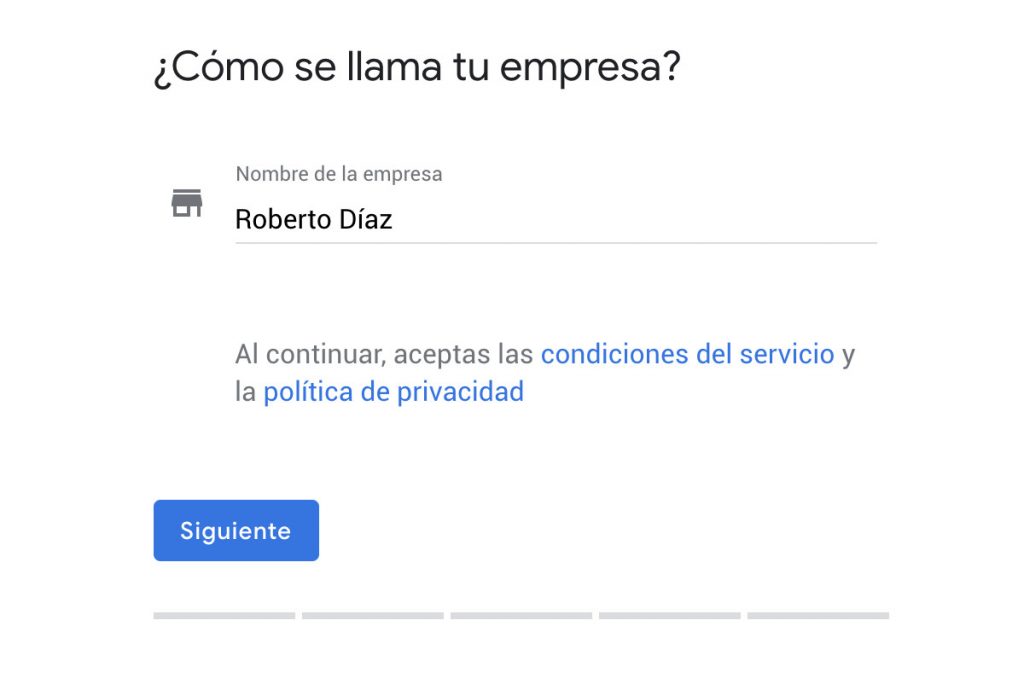
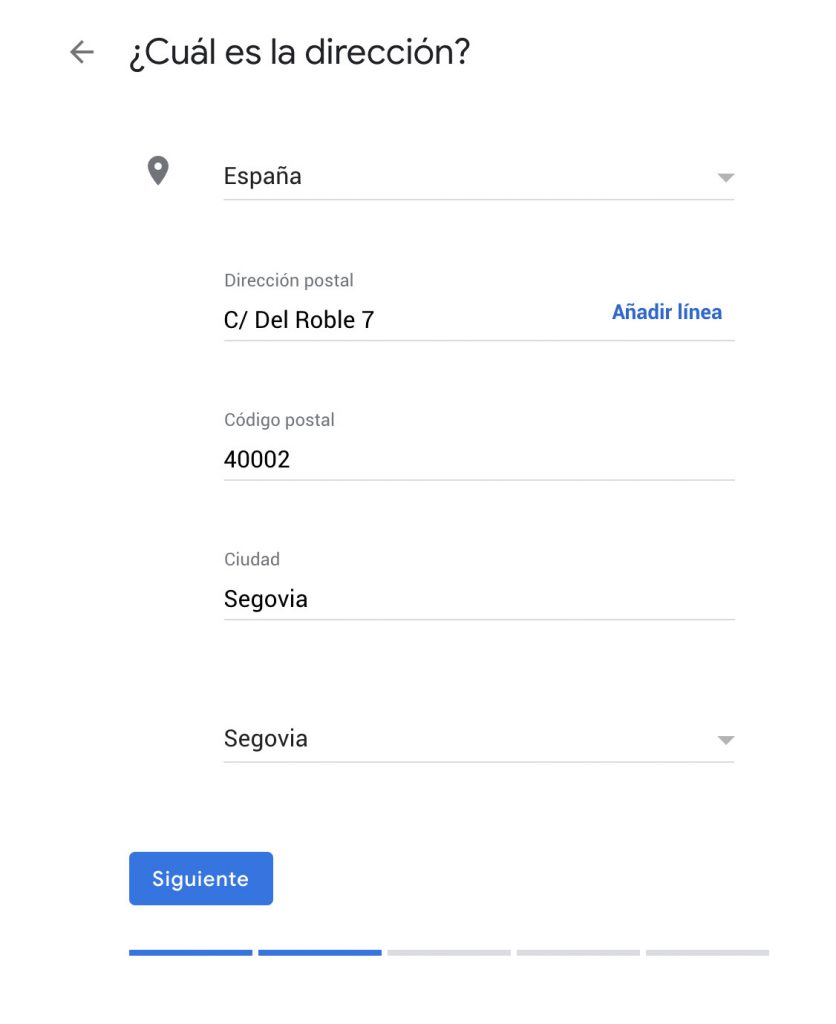
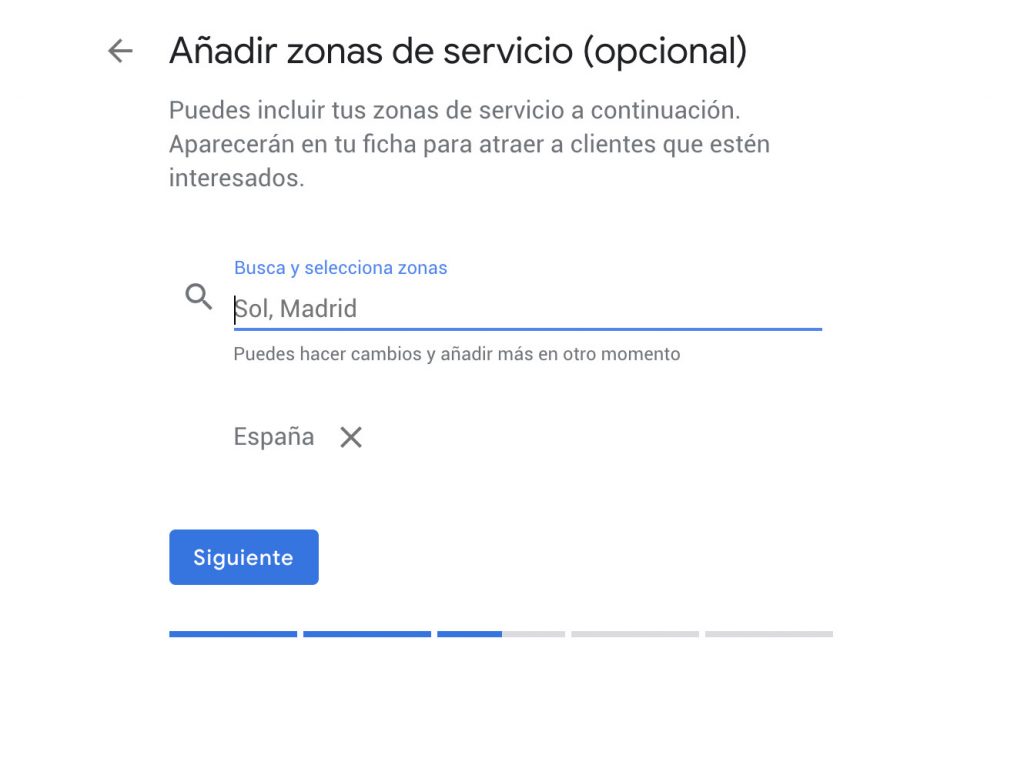
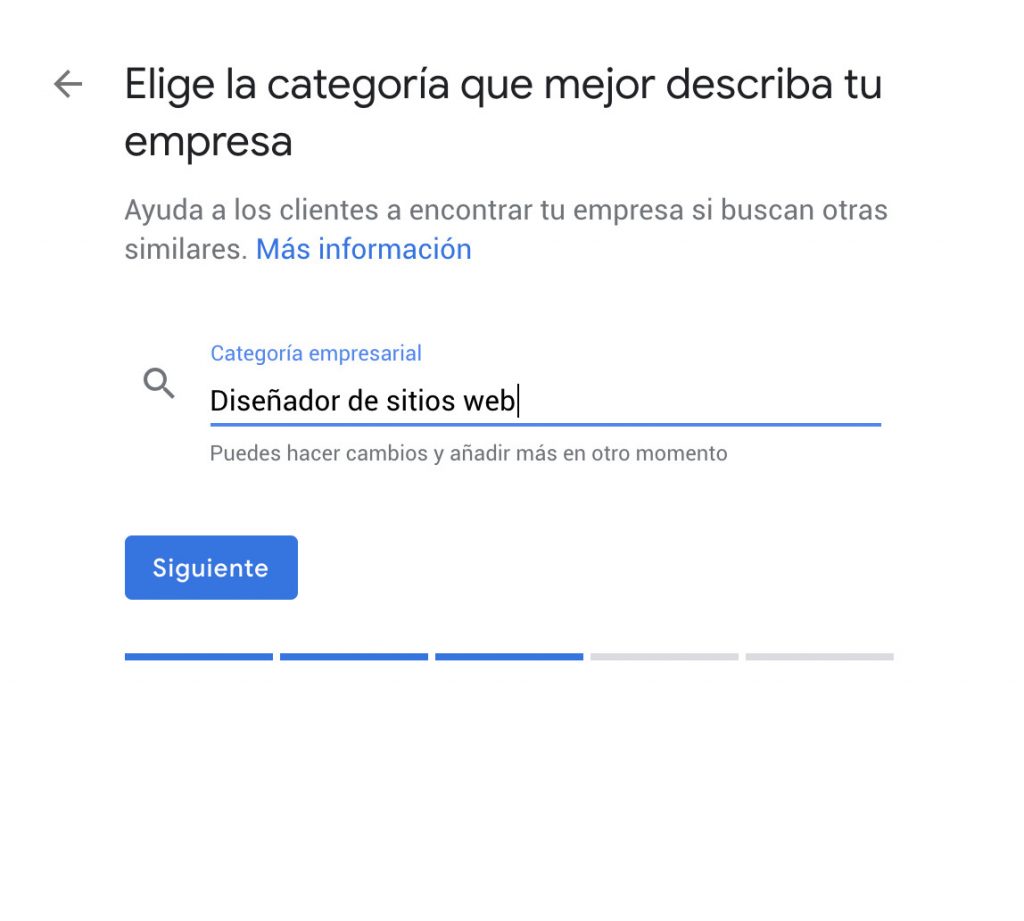
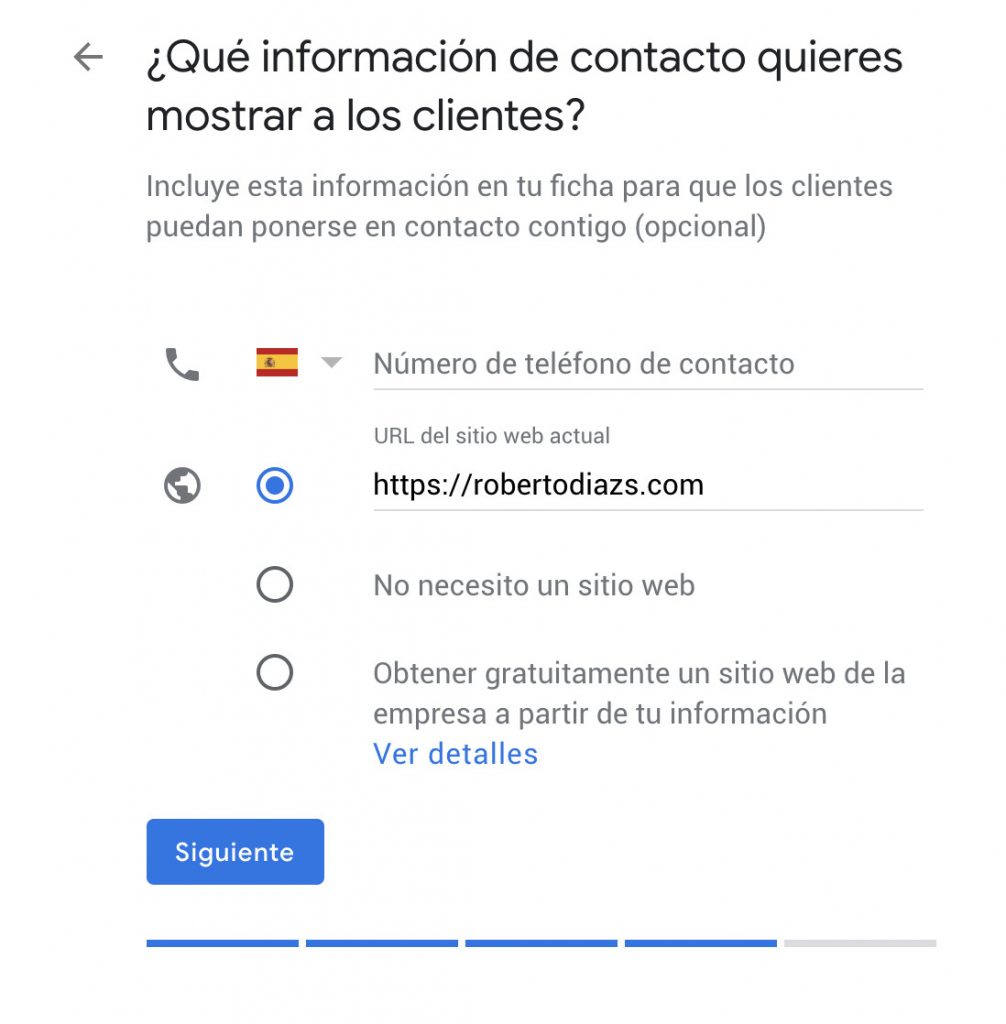
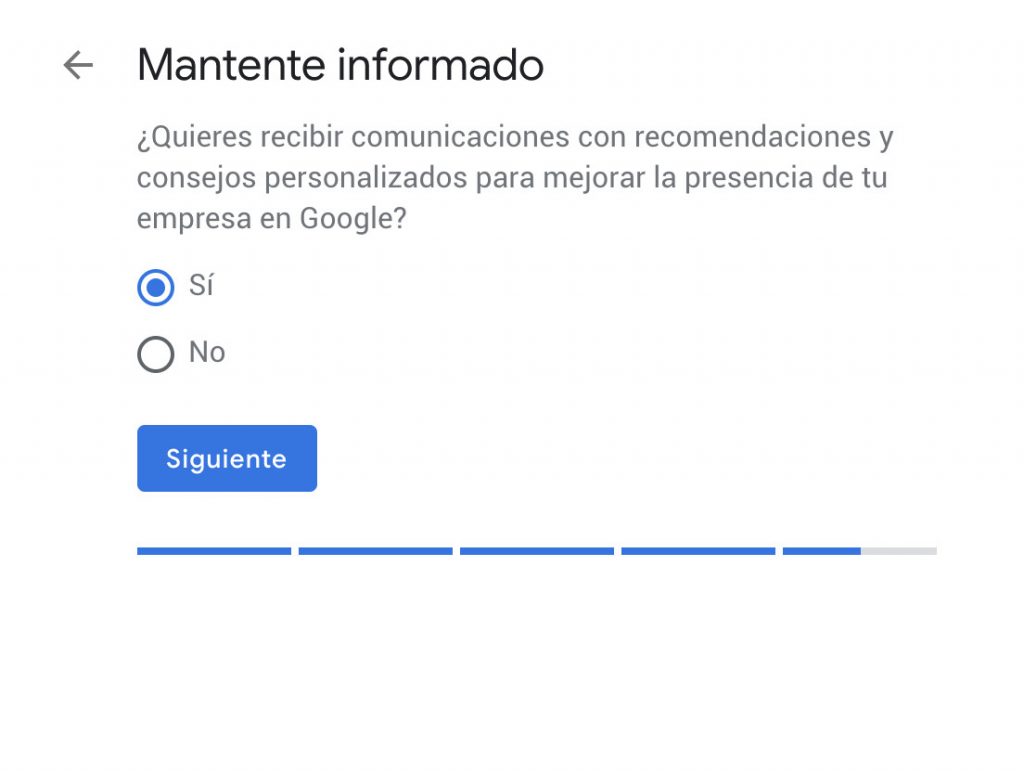

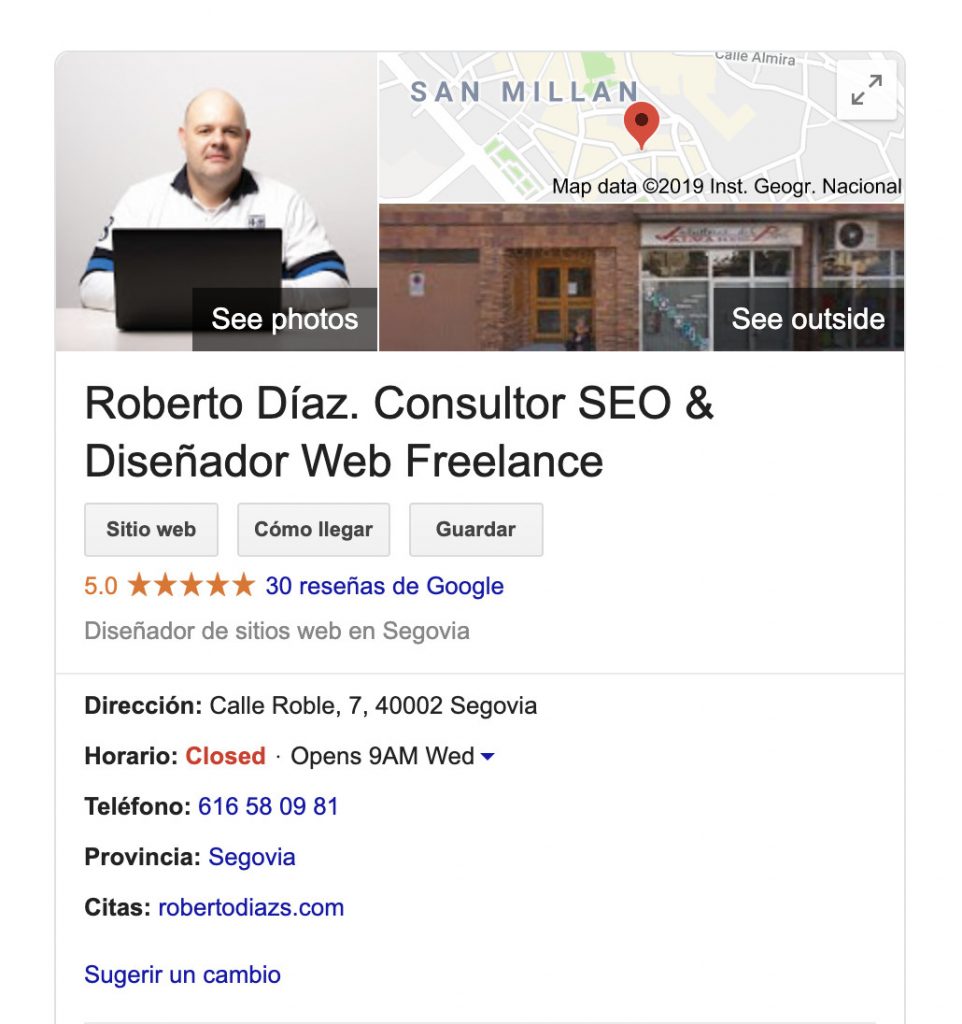
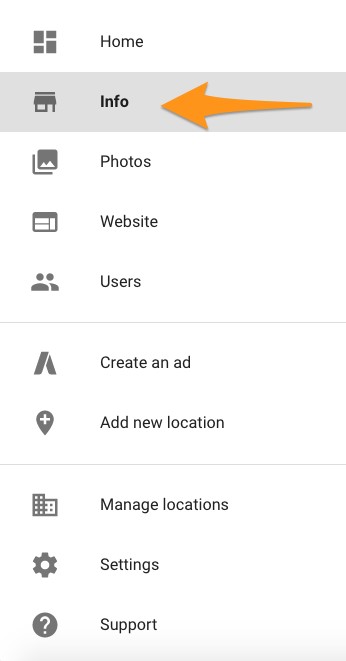
14 Comentarios
Google My Business se ha convertido en una herramienta muy necesaria en un planteamiento de posicionamiento local. Buen artículo y muy bien explicado por Roberto. Enhorabuena !!!
Hola Marcos,
Gracias por tu comentario.
Un saludo,
Juan Carlos
Muchísimas gracias por toda la información, tengo que configurar ya mismo el mío y me acabas de dar una guía paso a paso de cómo hacerlo, que sinceramente no sabía por dónde empezar.
Muy útil!
Hola Eva,
Me alegra que te haya gustado.
Un saludo,
Juan Carlos
Muy completo el artículo de Google My Business.. En tu línea Rober, felicidades
Toñi Rodriguez
Vatoel
Hola Toni,
gracias por tu comentario.
Un saludo,
Juan Carlos
Enhorabuena Roberto por esta guía tan completa, tomo nota de todas las funcionalidades de Google my business. Un saludo,
Nagore Garcia Sanz (Comunicación y Social Media)
Hola Nagore,
Gracias por tu comentario.
Un saludo,
Juan Carlos
Un post muy bien argumentado todo.
Es una tarea que tengo pendiente y que, como opinaban algunos compañeros, sabemos que es muy importante tener bien configurado para el posicionamiento.
Por tanto, me lo guardo para cuando me ponga con la tarea.
¡Muchas gracias por el aporte!
Enhorabuena Roberto y Juan C. Mejías
Isa García =)
Hola Isa,
Gracias por tu comentario.
Un saludo,
Juan Carlos
Un gran post! Enhorabuena.
Me surge una duda ahora que soy emprendedora.
En mi caso, mi negocio es digital y unipersonal. ¿También en estos casos, de emprendedores digitales que prestan servicios como yo, es aconsejable tener cuenta en GMB?
Si es que sí, ¿qué dirección me aconsejas facilitar? Mi propio domicilio?
Un millón de gracias de antemano
Hola Mariam,
Yo tengo la oficina en mi apartamento y utilizo la dirección del apartamento.
Un saludo,
Un post muy completo. Ayuda a entender la utilidad de Google My Business a la vez que explica y enseña de forma rápida y sencilla como hacer el on boarding de un negocio. Enhorabuena y gracias por compartirlo! Saludos
Hola,
Me alegra que te haya gustado.